01 机器人示教盒按键及画面说明
- 格式:doc
- 大小:506.00 KB
- 文档页数:5
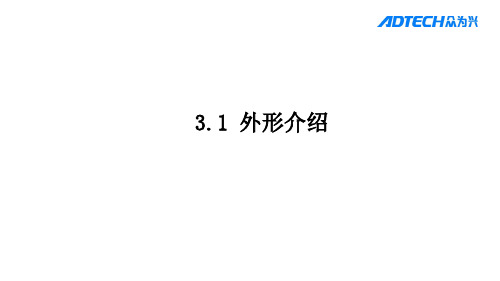


机器人操作盒(TP)说明1.1 机器人操作盒(TP)按键说明Status Inicators(状态指示灯):指示系统状态。
ON/OFF Switch(开关):与DEADMAN 开关一起启动或禁止机器人运动。
PREV:显示上一屏幕。
SHIFT key(键):与其它键一起执行特定功能。
MENUS key(键):使用该键显示屏幕菜单。
Cursor keys(光标键):使用这些键移动光标。
STEP key(键):使用这个键在单步执行和循环执行之间切换。
RESET key(键):使用这个键清除告警。
BACK SPACE key(键)::使用这个键清楚光标之前的字符或者数字。
ITEM key(键):使用这个键选择它所代表的项。
ENTER key(键):使用该键输入数值或从菜单选择某个项。
POSN key(键):使用该键显示位置数据。
ALARMS key(键):使用该键显示告警屏幕。
QUEUE key(键):使用该键显示任务队列屏幕。
APPL INST key(键):使用该键显示测试循环屏幕。
SATUS key(键):使用该键显示状态屏幕。
MOVE MENU key(键):使用该键来显示运动菜单屏幕。
MAN FCTNS key(键):使用该键来显示手动功能屏幕。
Jog Speed keys(键):使用这些键来调节机器人的手动操作速度。
COORD key(坐标系键):使用该键来选择手动操作坐标系。
Jog keys(键):使用这些键来手动手动操作机器人。
BWD key(键):使用该键从后向前地运行程序。
FWD key(键):使用该键从前至后地运行程序。
HOLD key(键):使用该键停止机器人。
Program keys(程序键):使用这些键选择菜单项。
FCTN key(键):使用该键显示附加菜单。
Emergency Stop Button(紧急停止按钮):使用该键停止正在运行的程序,关闭机器人伺服系统的驱动电源,并对机器人实施制动。

机器人示教器操作说明一、设备介绍1.示教器主机:包含了控制系统和人机交互界面。
2.示教器手柄:用于手动控制机器人的运动,包含各种按钮和摇杆。
3.示教器屏幕:显示机器人的实时状态和控制界面。
4.示教器连接线:将示教器主机和机器人连接起来,传输指令和信号。
二、基本操作流程1.连接机器人:将机器人示教器主机与机器人的控制系统连接起来,确保电源连接正常。
2.打开示教器:按下示教器主机的电源按钮,示教器屏幕将显示系统启动画面。
3.选择模式:根据需要选择手动示教、自动示教或编程模式。
三、手动示教模式手动示教模式可以通过示教器手柄来手动控制机器人的运动,适用于简单的、实时的操作任务。
1.进入手动示教模式:在示教器主机上选择手动示教模式,示教器屏幕将显示手动控制界面。
2.设定机器人初始位置:将机器人运动到所需位置,按下手柄上的“记忆”按钮,将该位置保存为初始位置。
3.手动控制机器人运动:通过手柄上的按钮和摇杆控制机器人的运动,如前进、后退、左转、右转等。
4.停止示教:按下手柄上的“停止”按钮,机器人将停止运动。
四、自动示教模式自动示教模式可以通过示教器手柄模拟机器人的操作路径,将机器人的运动记录下来以后复现执行。
1.进入自动示教模式:在示教器主机上选择自动示教模式,示教器屏幕将显示自动示教界面。
2.设定机器人初始位置:将机器人运动到所需位置,按下手柄上的“记忆”按钮,将该位置保存为初始位置。
3.录制示教路径:按下手柄上的“记录”按钮,通过手柄模拟机器人的操作路径,机器人会记录下这些动作。
4.复现示教路径:按下手柄上的“执行”按钮,机器人将按照之前记录的示教路径进行执行。
5.停止示教:按下手柄上的“停止”按钮,机器人将停止运动。
五、编程模式编程模式可以通过示教器主机上的编程界面来编写和执行复杂的机器人操作程序。
1.进入编程模式:在示教器主机上选择编程模式,示教器屏幕将显示编程界面。
2.编写程序:使用示教器主机上的编程界面,根据机器人的运动逻辑和任务需求编写操作程序。

丰汉电子(上海)有限公司 SV 资料 安川机器人按键功能一览机器人教示,首先控制柜按钮打到教示状态,按运转准备按钮,运转准备灯亮OK 。
机器人动作条件,按教示盒伺服准备按钮,抓住教示盒下安全开关。
机器人移动时注意调整教示盒上的速度控制,高:速度加。
低:速度减。
位置移动位置移动按键按键按键:伺服状态接通下有效伺服状态接通下有效前进 执行移动命令联锁+前进 执行单步前进联锁+后退 执行单步后退(只执行移动命令)联锁+试运行 执行连续前进运行,速度较快注意安全功能按键:转换+区域 教示盒语言切换(中日文)联锁+选择 强制输出信号ON ,OFF清除 解除发生中的错误翻页 往下翻页,只有在翻页指示灯亮时有效翻页+转换 往上翻页删除+回车 删除程序行插入+回车 插入所设定的程序修改+回车 在位置命令行修改为当前机器人位置坐标,只对位置命令有效 插补方式 位置命令MOVJ→MOVL→MOVC→MOVS命令一览 1显示所有命令2当选择移动命令带P 变量时按命令一览P 变量消除。
↓键+转换 光标移动到命令区→ 选择→↓键+转换,切换修改MOVJ→MOVL→MOVC→MOVS 命令。
屏幕截屏打印屏幕截屏打印:按住 区域+辅助,开启电源,一直按住区域+辅助到闪屏后松开。
(大约5秒到10秒)屏幕全部显示后,选择要截屏打印画面,然后区域+辅助 截屏当前画面。
修改速度修改速度: 进入程序→光标移动至命令区(号码右边)→按转换+选择,按上下键选择范围→编辑→修改速度→修改速度百分比,所选范围内的位置命令都会改为修改的速度百分比。
复制复制粘贴粘贴粘贴: 命令复制:光标移动到命令区(号码右边),按转换+选择,按上下键选择范围→ 编辑→复制,到所有粘贴的位置后,同样光标移动至命令区(号码右边)→编辑→粘贴→选择(是或否)。
剪切同理。
碰撞报警解除碰撞报警解除:管理模式→机器人→碰撞检测等级→进入指定页→碰撞检测文件号输入9→回车。
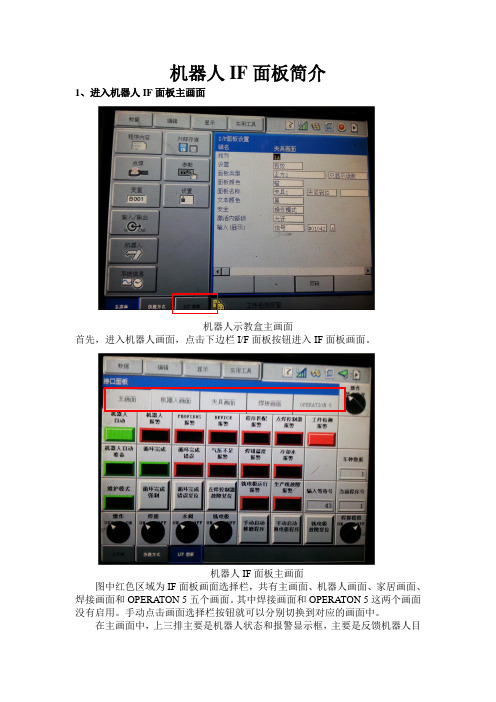
机器人IF面板简介1、进入机器人IF面板主画面机器人示教盒主画面首先,进入机器人画面,点击下边栏I/F面板按钮进入IF面板画面。
机器人IF面板主画面图中红色区域为IF面板画面选择栏,共有主画面、机器人画面、家居画面、焊接画面和OPERATON 5五个画面。
其中焊接画面和OPERATON 5这两个画面没有启用。
手动点击画面选择栏按钮就可以分别切换到对应的画面中。
在主画面中,上三排主要是机器人状态和报警显示框,主要是反馈机器人目前状态、报警信息和车型。
循环完成强制、循环完成错误复位、电焊控制器故障复位、手动启动修磨程序、手动启动换电极程序和铣电极故障复位是非保持按钮。
只在点击时起作用。
松手信号恢复。
第四排的操作、焊接、水阀、铣电极和焊接模拟是保持性按钮开关。
在操作其他按钮时需要先将操作按钮置ON。
操作的方法是按住示教盒上的连锁键,同时点击图示按钮即可。
在为机器人调试焊点时,可以将焊接按钮置OFF状态,防止重复焊接。
2、进入机器人IF面板夹具画面点击画面选择栏夹具画面按钮进入夹具画面夹具画面画面中的各个按钮或者状态反馈的坐标分配如下1A 1B 1C 1D 1E 1F 1G 1H2A 2B 2C 2D 2E 2F 2G 2H3A 3B 3C 3D 3E 3F 3G 3H4A 4B 4C 4D 4E 4F 4G 4H图中,夹具画面共被分成32个块,每个块的变量是由自己编辑的,编辑方式如下:1)首先将操作模式修改为管理模式操作模式选择2)点击系统信息按钮进入IF面板设置夹具画面设置图中的1A就是需要编辑的画面块,在输入(显示)中输入通用输出变量。
如图中的1A 块的编辑变量是#01042。
在面板名称中可以输入注释,方便用户识别。
编辑完成之后,把设置更改为有效即可完成编辑。
3、夹具画面中的夹具控制按钮在厂家示教的各车型机器人轨迹中都要用到机器人抓手气缸的夹紧、打开信号。
在示教抓件、放件的过程中需要根据自己的需要进行自由打开和关闭气缸。
第七章工业机器人应用一机器人示教单元使用1.示教单元的认识2.使用示教单元调整机器人姿势2.1在机器人控制器上电后使用钥匙将MODE开关打到“MANUAL”位置,双手拿起,先将示教单元背部的“TB ENABLE”按键按下。
再用手将“enable”开关扳向一侧,直到听到一声“卡嗒”为止。
然后按下面板上的“SERVO”键使机器人伺服电机开启,此时“F3”按键上方对应的指示灯点亮。
2.2按下面板上的“JOG”键,进入关节调整界面,此时按动J1--J6关节对应的按键可使机器人以关节为运行。
按动“OVRD↑”和“OVRD↓”能分别升高和降低运行机器人速度。
各轴对应动作方向好下图所示。
当运行超出各轴活动范围时发出持续的“嘀嘀”报警声。
2.3按“F1”、“F2”、“F3”、“F4”键可分别进行“直交调整”、“TOOL 调整”、“三轴直交调整”和“圆桶调整”模式,对应活动关系如下各图所示:直交调整模式TOOL调整模式三轴直交调整模式圆桶调整模式2.4 在手动运行模式下按“HAND”进入手爪控制界面。
在机器人本体内部设计有四组双作用电磁阀控制电路,由八路输出信号OUT-900——OUT-907进行控制,与之相应的还有八路输入信号IN-900——IN-907,以上各I/O信号可在程序中进行调用。
按键“+C”和“-C”对应“OUT-900”和“OUT-901”按键“+B”和“-B”对应“OUT-902”和“OUT-903”按键“+A”和“-A”对应“OUT-904”和“OUT-905”按键“+Z”和“-Z”对应“OUT-906”和“OUT-907”在气源接通后按下“-C”键,对应“OUT-901”输出信号,控制电磁阀动作使手爪夹紧,对应的手爪夹紧磁性传感器点亮,输入信号到“IN-900”;按下“+C”键,对应“OUT-900”输出信号,控制电磁阀动作使手爪张开。
对应的手爪张开磁性传感器点亮,输入信号到“IN-901”。
工业机器人示教器的使用操作流程1. 简介工业机器人示教器是用于控制和操作工业机器人的设备。
它可以通过简单的操作,实现工业机器人的示教和编程。
本文将介绍工业机器人示教器的使用操作流程,帮助用户快速上手使用。
2. 准备工作在开始使用工业机器人示教器之前,需要完成以下准备工作:•确认机器人的品牌和型号,并准备相应的示教器;•检查机器人示教器的电源和连接线是否正常;•确保机器人与示教器之间的通信正常。
3. 示教器的基本功能工业机器人示教器通常具有以下基本功能:•示教功能:可以通过示教器直接操作机器人,实现运动轨迹的示教;•编程功能:可以利用示教器进行机器人程序的编写和编辑;•监控功能:可以实时监控机器人的状态和运行情况;•参数设置功能:可以设置机器人的相关参数。
4. 使用操作流程4.1 连接示教器首先,将示教器与机器人连接。
确保示教器和机器人之间的通信连接正常。
通常示教器与机器人之间通过连接线连接,确保连接线的接口和插槽对应正确。
4.2 打开示教器使用电源将示教器接通,然后按下示教器上的开/关按钮,启动示教器。
等待示教器系统启动完成。
4.3 连接机器人在示教器上选择机器人类型和机器人的通信方式,并设置通信参数。
确保示教器和机器人之间的通信正常。
4.4 示教运动轨迹通过示教器的示教功能,可以实现对机器人运动轨迹的示教。
具体操作如下:1.选择示教模式:在示教器上选择示教模式,例如手动示教模式或自动示教模式。
2.选择运动方式:选择机器人的运动方式,例如点动、连续运动或连续路径运动。
3.进行示教:根据机器人运动的要求,在示教器上操作,将机器人移动到想要的位置。
示教器通常具有按钮、手柄或触摸屏等操作方式。
4.记录示教点位:在示教过程中,示教器会记录机器人的示教点位信息。
可以通过示教器上的按钮或菜单,将示教点位保存和命名。
4.5 编写机器人程序基于示教器记录的示教点位信息,可以进行机器人的程序编写。
具体操作如下:1.进入编程模式:在示教器上选择编程模式,进入机器人的编程环境。
机器人操作盒(TP)说明
1.1 机器人操作盒(TP)按键说明
Status Inicators(状态指示灯):指示系统状态。
ON/OFF Switch(开关):与DEADMAN 开关一起启动或禁止机器人运动。
PREV:显示上一屏幕。
SHIFT key(键):与其它键一起执行特定功能。
MENUS key(键):使用该键显示屏幕菜单。
Cursor keys(光标键):使用这些键移动光标。
STEP key(键):使用这个键在单步执行和循环执行之间切换。
RESET key(键):使用这个键清除告警。
BACK SPACE key(键)::使用这个键清楚光标之前的字符或者数字。
ITEM key(键):使用这个键选择它所代表的项。
ENTER key(键):使用该键输入数值或从菜单选择某个项。
POSN key(键):使用该键显示位置数据。
ALARMS key(键):使用该键显示告警屏幕。
QUEUE key(键):使用该键显示任务队列屏幕。
APPL INST key(键):使用该键显示测试循环屏幕。
SATUS key(键):使用该键显示状态屏幕。
MOVE MENU key(键):使用该键来显示运动菜单屏幕。
MAN FCTNS key(键):使用该键来显示手动功能屏幕。
Jog Speed keys(键):使用这些键来调节机器人的手动操作速度。
COORD key(坐标系键):使用该键来选择手动操作坐标系。
Jog keys(键):使用这些键来手动手动操作机器人。
BWD key(键):使用该键从后向前地运行程序。
FWD key(键):使用该键从前至后地运行程序。
HOLD key(键):使用该键停止机器人。
Program keys(程序键):使用这些键选择菜单项。
FCTN key(键):使用该键显示附加菜单。
Emergency Stop Button(紧急停止按钮):使用该键停止正在运行的程序,关闭机器人伺服系统的驱动电源,并对机器人实施制动。
1.2 机器人操作盒(TP)开关说明
Teach pendant enable switch:此开关控制TP 有效/无效,当TP 无效时,示教、编程、手动运行不能
被使用。
DEADMAN switch :当TP 有效时,只有DEADMAN 开关被按下,机器人才能运动,一旦松开,机器人立即停止运动。
EMERGENCY STOP button:此按钮被按下,机器人立即停止运动。
1.3 机器人操作盒(TP)指示灯说明
FAULT:显示一个报警出现。
HOLD :显示暂停键被按下。
STEP :显示机器人在单步操作模式下。
BUSY :显示机器人正在工作,或者程序被执行,或者打印机和软盘驱动器正在被操作。
RUNNING:显示程序正在被执行。
WELD ENBL:显示弧焊被允许。
ARC ESTAB:显示弧焊正在进行中。
DRY RUN:显示在测试操作模式下,使用干运行。
JOINT:显示示教坐标系是关节坐标系。
XYZ:显示示教坐标系是通用坐标系或用户坐标系。
TOOL:显示示教坐标系是工具坐标系,
1.4 机器人操作盒(TP)液晶屏说明
1.5 MENU菜单说明
第一页
UTILITIES:显示提示
TEST CYCLE:为测试操作指定数据
MANUAL FCTNS:执行宏指令
ALARM :显示报警历史和详细信息
I/O :显示和手动设置输出,仿真输入/输出,分配信号SETUP:设置系统
FILE:读取或存储文件
USER:显示用户信息
NEXT:下一页
第二页
SELECT:列出和创建程序
EDIT:编辑和执行程序
DATA:显示寄存器、位置寄存器和堆码寄存器的植STATUS:显示系统和弧焊状态
POSITION:显示机器人当前的位置
SYSTEM:设置系统变量,Mastering
1.6 FCTN菜单说明
第一页
ABORT:强制中断正在执行或暂停的程序
Disable FWD/BWD:使用TP 执行程序时,选择FWD/BWD 是否有效
CHANGE GROUP:改变组(只有多组被设置时才会显示)
RELEASE WAIT:跳过正在执行的等待语句。
当等待语句被释放,执行中的程序立即被暂停在下一个等待语句处
NEXT:下一页
第二页
QUICK/FULL MENUS:在快速菜单和完整菜单之间选择
SAVE:保存当前屏幕中相关的数据到软盘中
PRINT SCREEN:打印当前屏幕的数据
PRINT:打印当前屏幕的数据
1.7运行模式选择开关
机器人有3种运行模式,通过控制柜上的模式选择开关进行选择。
AUTO:自动模式T1:限速示教模式T2:不限速示教模式。